1.在配置Coremail Push帳號之 前,請首先點擊此處,輸入您的企業郵箱地址全稱,查詢獲得Coremail push 服務器地址信息:
2.然后打開蘋果iPad的主界面,看到如下圖示:
3.如上圖所示,如果這個蘋果iPad從沒有創建過任何郵箱的帳號,請點擊Mail圖標,如果已經有創建過其它郵箱的帳號,請點擊【設置】圖標》,點擊【郵件,通迅錄,日歷】按鈕:
4.點擊右側的【帳戶】下方的【添加帳戶】按鈕,看到如下圖示:
5.選擇Microsoft Exchange,在電子郵件提示框輸入:【企業郵箱地址全稱】,在域的提示框中:【不需要輸入任何信息】,然后在用戶名提示框中輸入:【企業郵箱地址全稱】,在密碼提示框中輸入:【郵箱密碼】, 描述提示框中輸入:【你關于這個郵箱的相關描述,也可以保持默認不變】:
6.點擊【下一步】按鈕:
7.首先要保證你的iPad是可以通過wifi 或GPRS/3G網絡成功連接互聯網的,在經過3-5秒的驗證以后,彈如如下圖示:
8.如上圖所示,在服務器提示欄中輸入【第一步查詢獲得的Coremail push 服務器地址】:

9.點擊【下一步】按鈕:
10.如上圖所示,看到【郵件】,【通迅錄】,【日歷】和【提醒事項】都已經顯示并被默認選中,點擊【存儲】按鈕,然后回到主界面,點擊【郵件】按鈕,能看到收件箱中會立即出現所有在WebMail上已經存在的郵件正在不斷的快速的連續的Push 到你的蘋果手機的收件箱中,如下圖所示:
11.如上圖所示,可以在push mail郵箱帳號中查看郵件,回復郵件,發送郵件及管理郵件,為了保障push mail帳號在iphone中的郵件可以正常收到,請不要清空WebMail上收件箱中的郵件,如果你用outlook 等客戶端軟件配置了pop3帳號,請保留副本在服務器上即可



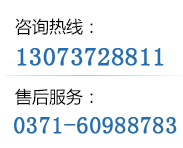





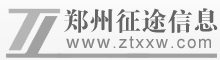
 豫公網安備 41010502002369號
豫公網安備 41010502002369號